
La fenêtre flottante de votre ROG Phone 3 permet d’ouvrir certaines applications pendant que vous jouez à un jeu. Vous pouvez par exemple répondre à un message Facebook qui vous a été envoyé sans quitter le jeu. Cette fonctionnalité peut être activée à partir du Game Genie.
L’Asus ROG Phone 3 est le meilleur téléphone gaming à être sorti cette année. Il possède plusieurs caractéristiques exceptionnelles comme une puce Snapdragon 865, 16 Go de RAM, 512 Go de stockage, un écran AMOLED à taux de rafraîchissement de 144 Hz et une batterie de 6000 mAh qui vous offre la meilleure expérience de jeu possible. Si vous aimez les jeux mobiles, alors vous ne devriez pas passer à côté de cet appareil.
Utiliser la fonction de fenêtre flottante dans votre Asus ROG Phone 3
Lorsque vous êtes au milieu de votre session de jeu et que vous voulez vérifier vos messages ou répondre à un message que vous avez reçu, vous pouvez le faire sans même quitter le jeu. Cela est possible si vous avez configuré la fonction de fenêtre flottante de votre téléphone. Vous pouvez attribuer les applications auxquelles vous pouvez accéder depuis votre jeu. Voici comment procéder.
Affecter des applications sur la fenêtre flottante
Pour utiliser cette fonction, vous devez d’abord choisir les applications que vous pouvez ouvrir pendant les jeux.
Temps nécessaire : 2 minutes.
Choisir les applications qui doivent apparaître dans une fenêtre flottante
- Ouvrez votre jeu préféré.
- Génie du jeu ouvert.
- Appuyez sur l’icône Plus.
- Cliquez sur l’icône Modifier.
- Appuyez sur l’application que vous souhaitez ajouter.
- Appuyez sur la coche.
- Tapez sur la flèche retour.
Vous pouvez le faire en cliquant sur l’icône du jeu sur l’écran de votre téléphone.
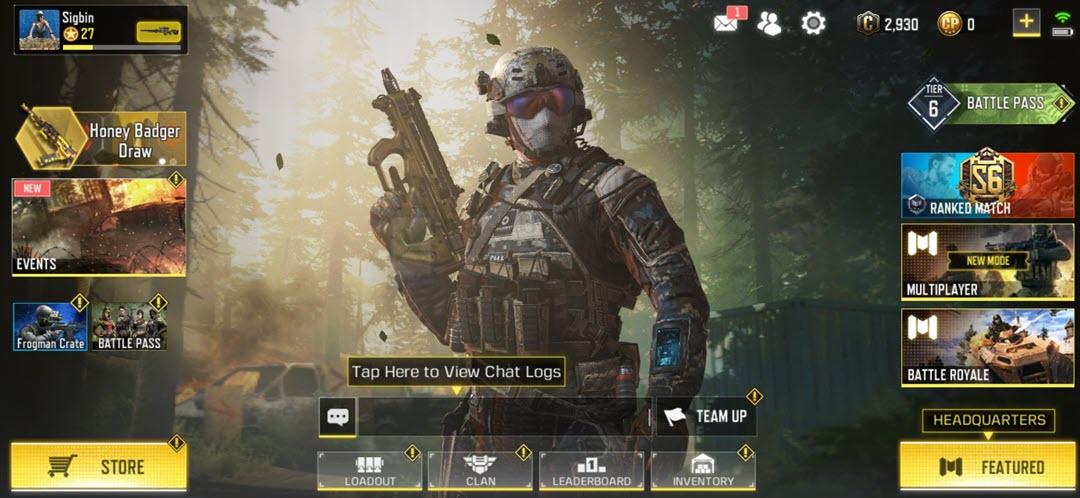
Vous pouvez le faire en glissant de gauche à droite sur l’écran (en mode paysage).
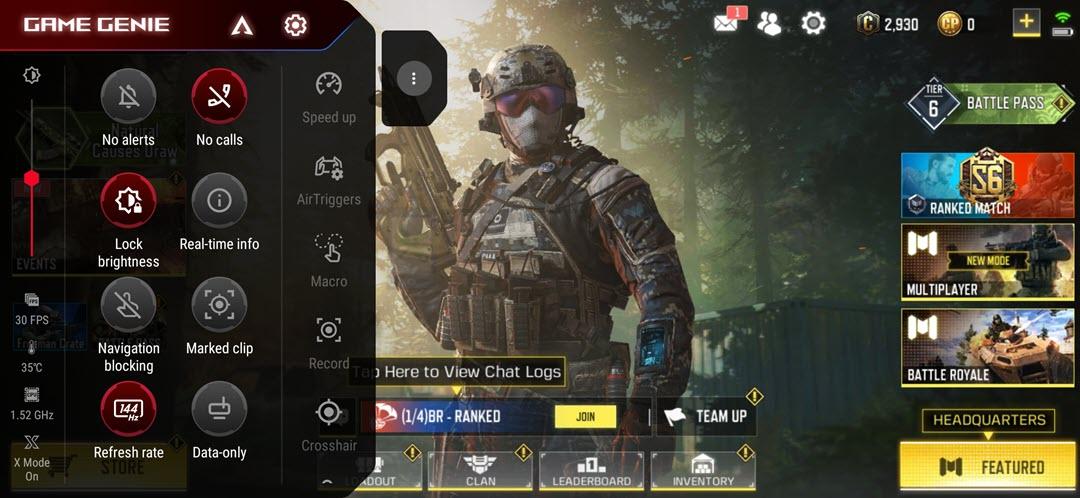
Il s’agit des trois points situés dans la partie supérieure droite de Game Genie.
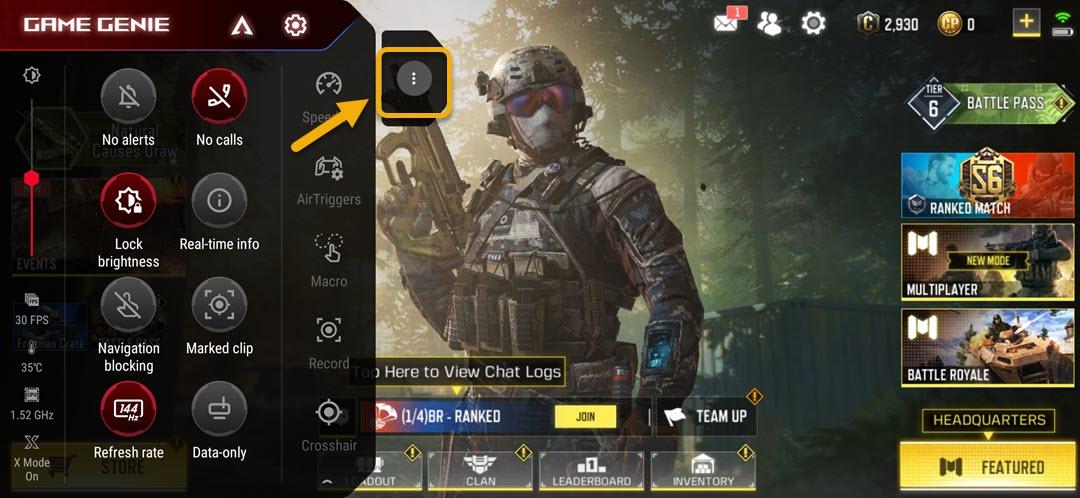
Il s’agit de l’icône du stylo située dans la partie supérieure droite de l’écran.
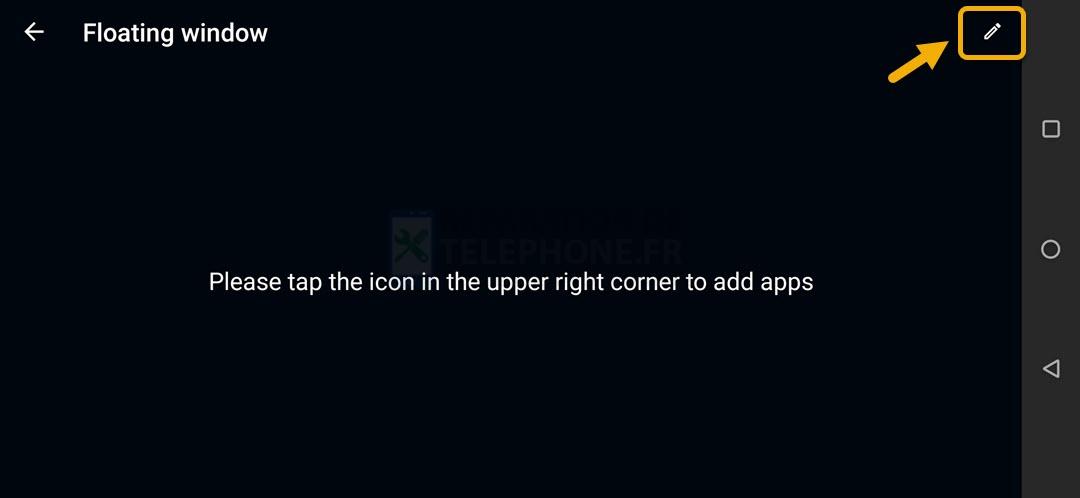
Cela vous permettra d’accéder à l’application comme une fenêtre flottante.
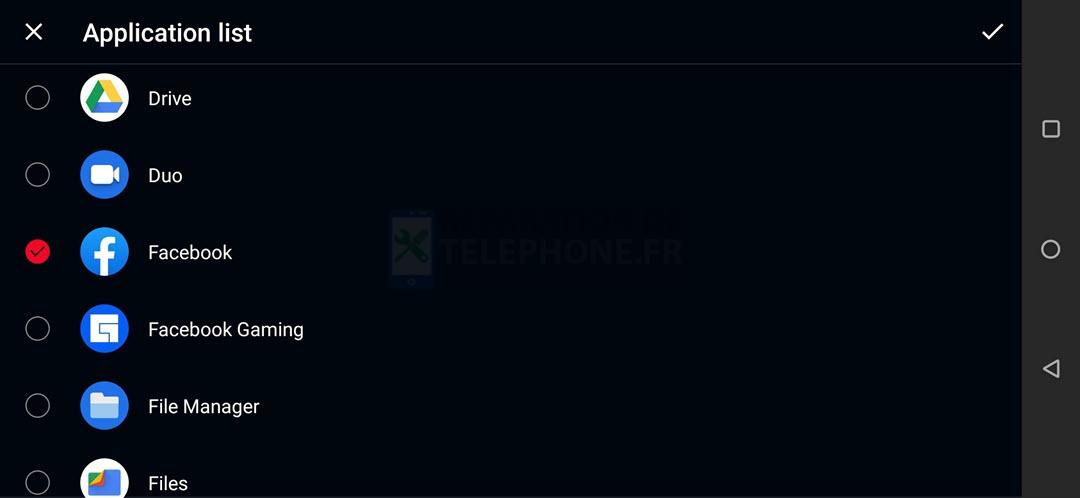
Cela permettra de sauvegarder les changements que vous avez effectués.
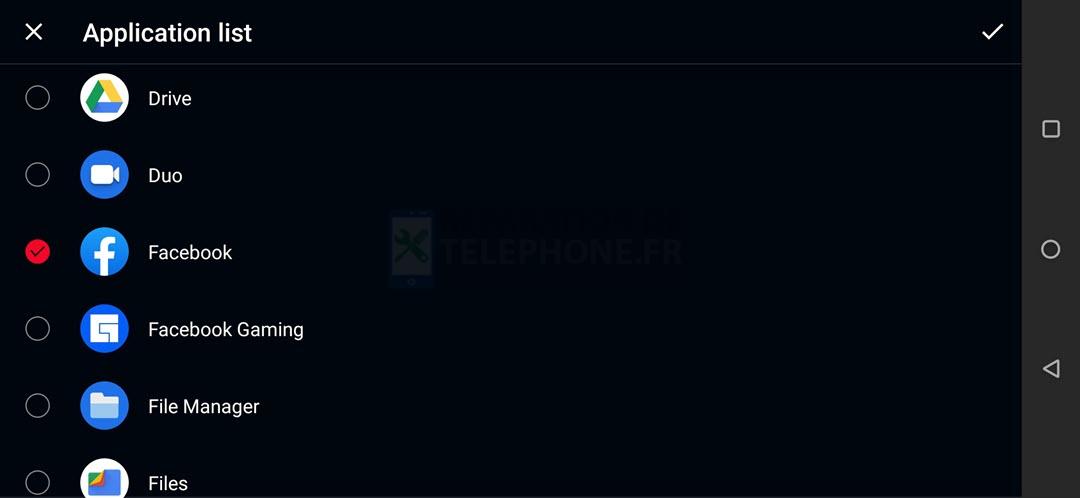
Ceci quittera le Game Genie.

Accéder à l’application en tant que fenêtre flottante dans votre ROG Phone
Voici comment accéder à l’application tout en jouant un jeu.
- Ouvrez votre jeu préféré.
- Génie du jeu ouvert.
- Appuyez sur l’icône de l’application.
Après avoir effectué les étapes énumérées ci-dessus, vous pourrez utiliser la fenêtre flottante dans votre ROG Phone 3.
Visitez notre chaîne Youtube pour d’autres vidéos de dépannage.
Lisez aussi :
- Comment utiliser la charge lente sur le ROG Phone 3 ?
Poster un Commentaire